Este artigo mostra-lhe como importar dados de uma base de dados de ambiente de trabalho do Access para uma aplicação Web do Access. Desta forma, pode partilhá-la com amigos e colegas num browser da Internet.
Não está a utilizar uma aplicação Web do Access? Procura informações sobre como importar dados para uma base de dados de ambiente de trabalho do Access? Se for esse o caso, consulte Importar ou ligar a dados noutra base de dados do Access.
|
Importante Os Serviços do Access 2010 e os Serviços do Access 2013 serão removidos a partir da próxima versão do SharePoint. Recomendamos que não crie novas aplicações Web e que migre as suas aplicações existentes para uma plataforma alternativa, como o Microsoft Power Apps. Pode partilhar dados do Access com o Dataverse, que é uma base de dados na cloud na qual pode criar aplicações do Power Platform, Automatizar fluxos de trabalho, Agentes Virtuais e muito mais para a Web, telefone ou tablet. Para obter mais informações, consulte Começar: Migrar dados do Access para o Dataverse. |
Importar dados para uma aplicação Web do Access
Antes de começar, eis alguns aspetos a ter em consideração:
-
O Access não importará relações de tabelas, colunas calculadas, regras de validação, valores predefinidos, campos de anexos, campos de objetos OLE e determinados tipos de dados legados para a aplicação Web.
-
O Access preservará pesquisas, por isso, se tiver tabelas relacionadas, certifique-se de que as relações se estabelecem utilizando campos de pesquisa antes de importar as tabelas para a aplicação Web.
Após esta preparação, eis como importar:
-
Se já iniciou uma aplicação Web do Access, abra-a no Access ( no browser, clique em Definições > Personalizar no Access) e, em seguida, clique em Base > Tabela.
-
Se a página Adicionar Tabelas não for apresentada, clique em Base > Tabela.
-
Na página Adicionar Tabelas (que é a primeira coisa que vê quando cria uma aplicação personalizada nova), pode importar dados de outras bases de dados do Access, de livros do Excel, de origens de dados ODBC, de ficheiros de texto/CSV e de listas do SharePoint.
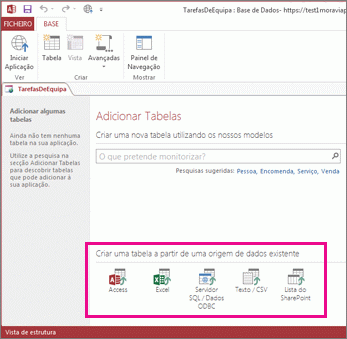
-
Em Criar uma tabela a partir de uma origem de dados existente, clique em Access.
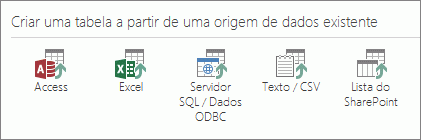
Nota: Se quiser importar a partir de outras origens de dados para além do Access, clique na opção de origem de dados em questão e siga os passos do assistente.
-
A caixa de diálogo Obter Dados Externos – Base de Dados do Access é aberta.
-
Na caixa de diálogo Obter Dados Externos – Base de Dados do Access, clique em Procurar, selecione a base de dados de ambiente de trabalho do Access a partir da qual está a importar e clique em Abrir.
-
A caixa de diálogo Importar Objetos é aberta.
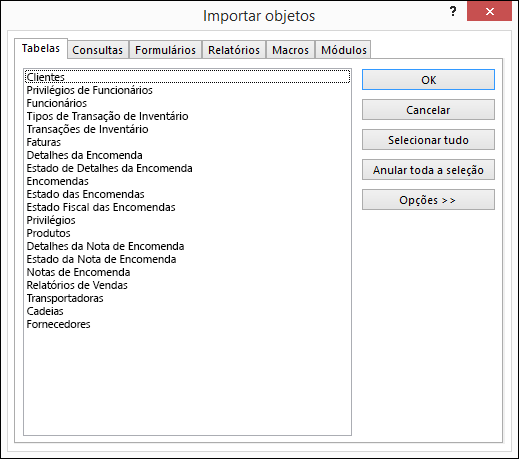
Nota: Só pode importar tabelas de uma base de dados de ambiente de trabalho do Access para uma aplicação Web do Access. Não é possível importar outro tipo de objetos.
-
Na caixa de diálogo Importar Objetos, no separador Tabelas, selecione as tabelas que pretende importar.
Para cancelar um objeto selecionado, clique no mesmo novamente.
-
Clique em OK para iniciar o processo de importação.
O Access importa os dados e apresenta mensagens de erros caso se depare com algum problema.
-
O Access apresenta as novas tabelas no lado esquerdo do ecrã e cria vistas predefinidas para cada uma. Nesta altura, o melhor a fazer é clicar em Base > Iniciar Aplicação. No browser, clique nas novas tabelas e vistas para ver o aspeto de tudo. Para efetuar alterações às vistas predefinidas, feche o browser e personalize a aplicação Web no Access.
Notas:
-
Importar dados para uma aplicação Web do Access cria sempre uma nova tabela com as vistas Lista e Folha de Dados predefinidas.
-
Não pode acrescentar dados a tabelas já existentes através do Assistente de Importações numa aplicação. No entanto, pode importar dados para uma nova tabela e seguir um dos seguintes procedimentos:
-
Utilizar vistas de folha de dados para copiar e colar os dados na tabela de destino, ou
-
Utilizar a ação CriarRegisto numa macro de dados para adicionar os dados importados à tabela de destino.
-
Sugestão: Crie pesquisas entre tabelas novas e existentes para começar a juntar os dados. Enquanto as vistas predefinidas da tabela não tiverem sido alteradas das originais, o Access irá adicionar os controlos de "dados relacionados" apropriados para o ajudar a começar a utilizar os dados.
Operações de dados externas disponíveis nas aplicações Web e bases de dados de ambiente de trabalho do Access
Esta tabela fornece uma referência rápida relativamente aos tipos de ficheiros que pode importar ou ligar a aplicações Web e bases de dados de ambiente de trabalho do Access.
|
As aplicações Web do Access podem importar... |
As aplicações Web do Access podem ser ligadas a... |
As bases de dados de ambiente de trabalho podem importar... |
As bases de dados de ambiente de trabalho podem ser ligadas a... |
|
|
Microsoft Excel |
|
|
|
|
|
Microsoft Access |
|
|
|
|
|
Bases de Dados ODBC, como, por exemplo, SQL Server |
|
|
|
|
|
Ficheiros de texto ou de valores separados por vírgula (CSV, Comma-separated Value) |
|
|
|
|
|
Lista do SharePoint |
|
|
|
|
|
XML |
|
|||
|
Serviços de Dados |
|
|
||
|
Documento HTML |
|
|
||
|
Pasta do Outlook |
|
|
Para saber como importar dados para uma base de dados de ambiente de trabalho do Access, consulte Importar ou ligar a dados noutra base de dados do Access.











